Slik installerer du 7-zip på Ubuntu og bruker den til å komprimere og dekomprimere hvilken som helst fil eller mappe
Når du vil overføre store filer eller mapper fra ett sted til et annet, må du bruke noen komprimeringsverktøy for å gjøre oppgaven enklere. Mange gratis verktøy er tilgjengelige for å komprimere og dekomprimere filer og mapper. En av dem er arkiveringsprogrammet med 7 zip-filer. Det er en prisvinnende arkivarkiv med åpen kildekode med høyt komprimeringsforhold. Denne programvaren støtter de fleste av de populære operativsystemene og flere filformater. Du kan bruke dette til å komprimere og dekomprimere filer og mapper i formatene 7z, XZ, BZIP2, GZIP, TAR, ZIP og WIM. Noen viktige funksjoner i dette verktøyet er nevnt nedenfor.
- Det gir bedre kompresjonsforhold som er 2-10% bedre enn andre lignende verktøy.
- Den bruker sterk AES-256-kryptering.
- Den har selvutpakkende mulighet for 7z filformat.
- Den støtter 87 språk
I denne opplæringen lærer du hvordan du kan installere og bruke 7-zip-filarkiver på Ubuntu-operativsystemet.
Installasjon med 7 glidelåser:
Oppdater operativsystemet ditt før du kjører kommandoen for å installere 7-zip-filarkiver.
$ sudo apt-get oppdatering
p7zip-pakken inneholder 7-zip. To typer p7zip-pakker er tilgjengelige. Disse er p7zip og p7zip-full. Hvis du vil lage automatisk utpakkbart arkiv også med andre arkivalternativer, installer deretter p7zip-full. Kommandoen for p7zip-full pakke kjøres her.
$ sudo apt-get install p7zip-full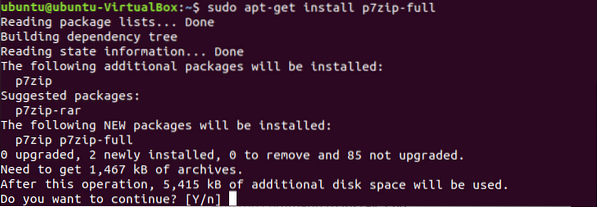
Sjekk at pakken er riktig installert eller ikke ved hjelp av 7z-kommandoen.
$ 7z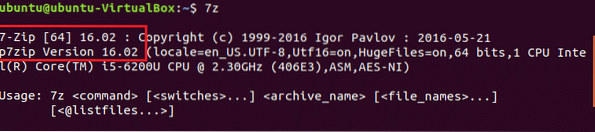
p7zip 16.02-versjonen er installert her som inneholder 7-zip 16.02.
Bruker 7-glidelås
Velg hvilken som helst fil eller mappe for å lage komprimeringsfil ved å bruke 7-zip. Type ls -la kommando for å vise listen over alle filer og mapper i gjeldende katalog. Her, data.tekst filen er valgt for komprimering. Størrelsen på filen er 540 byte.
$ ls -la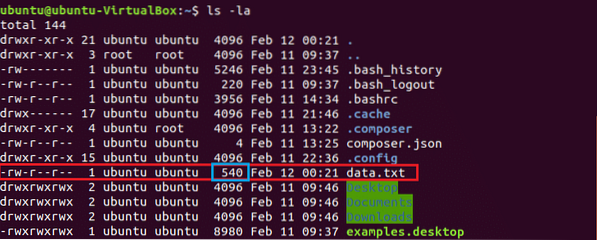
Kjør kommandoen for å opprette komprimert fil med navnet data.7z. Valget en er for arkivering eller komprimering. Etter komprimering er arkivfilens størrelse 152 byte.
$ 7z en data.7z data.tekst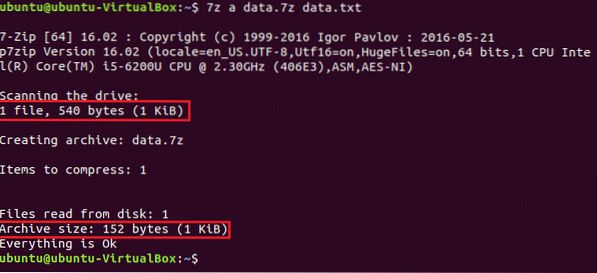
For å vise detaljinformasjonslisten til arkivfiler, kjør 7z kommando med l alternativ.
$ 7z l data.7z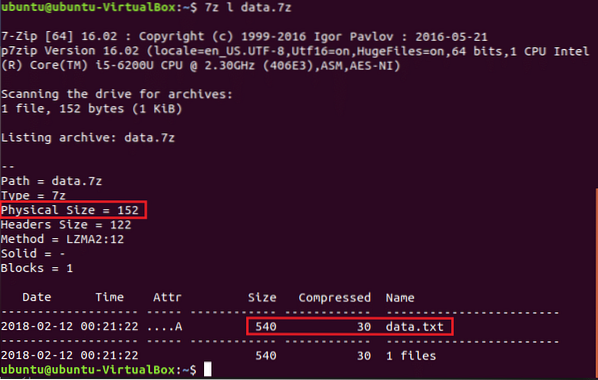
Løpe 7z kommando med e alternativet for å dekomprimere eller trekke ut filene og mappen fra en arkivfil.
$ 7z e data.7z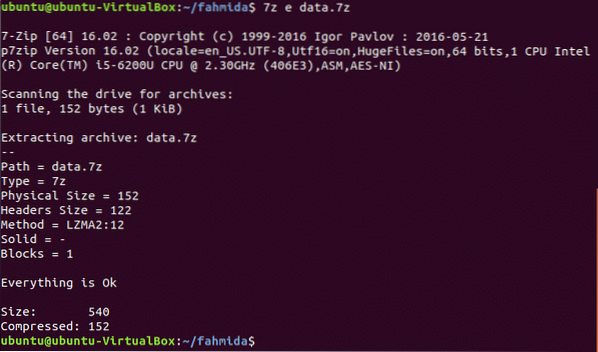
Ved å bruke trinnene ovenfor kan du også opprette arkivfil for hvilken som helst mappe. Du kan opprette arkivfil med filer og mapper uten å bruke kommandoer eller terminal. Gå til filplassering, velg filen og høyreklikk på den for å åpne lokalmenyen. Klikk komprimeringsalternativ fra menyen for å opprette arkivfil.
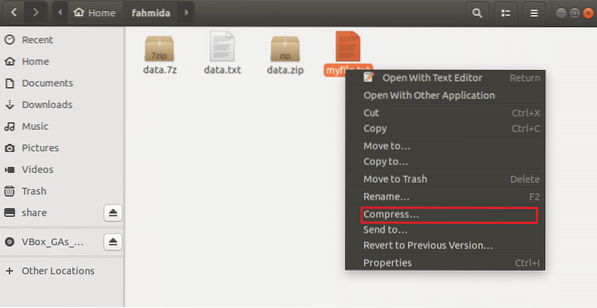
Tre arkivalternativer er tilgjengelige i dialogboksen .glidelås, .tjære.xz, .7z. Her, .glidelås er valgt for å opprette en komprimert fil med navnet myfile.glidelås.
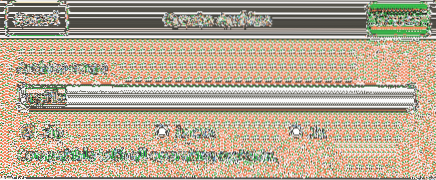
7-zip arkiver er et effektivt verktøy for å komprimere og dekomprimere nødvendige filer og mapper. Du kan enkelt overføre store mengder data ved hjelp av denne arkiveren.
 Phenquestions
Phenquestions


